Propaganda
A Microsoft está transformando o Windows 10 diante de nossos olhos.
Semana Anterior, A Microsoft lançou o Build 9860, a primeira nova versão do Visualização técnica do Windows 10 3 maneiras fáceis de instalar o Windows 10 Technical PreviewVocê pode experimentar o Windows 10 Technical Preview gratuitamente e ajudar a Microsoft a aperfeiçoar seu novo sistema operacional principal. Antes de instalá-lo, escolha o melhor método para suas necessidades. consulte Mais informação (TP). Diz-se que esta nova versão contém mais de 7.000 melhorias e correções, a maioria delas sob o capô. Infelizmente, a Microsoft destacou apenas três. Mostraremos mais alguns, incluindo pelo menos dois que você pode esperar para ser ativado em uma versão futura.
O que há de novo no Build 9860?
Consulte Notificações listadas no Action Center
o Centro de Ação, no Windows Phone Como o Windows Phone 8.1 é aprimorado com o Centro de AçãoA Microsoft mata a torrada! Agora você pode finalmente gerenciar suas notificações no Windows Phone. consulte Mais informação
, resolve um aborrecimento do Windows 8: as notificações do Toast apareceriam brevemente e desapareceriam no Nirvana, fazendo com que o usuário perdesse o que aconteceu ou tivesse que rastrear o aplicativo em questão. O que vemos no Build 9860 é uma versão básica do Action Center, que, esperamos, será atualizada com recursos mais úteis.Como no Windows 8, novas notificações aparecem rapidamente no canto superior direito da área de trabalho.
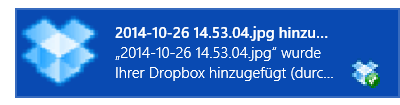
Eles são listados posteriormente no Centro de Ação. Por enquanto, você verá um novo ícone de Notificações na área respectiva da Barra de tarefas.

Clicar com o botão esquerdo do mouse no ícone de nota abre uma janela simplista com uma lista de notificações. Clicar em uma notificação a limpará. Você pode Limpar tudo notificações através dos respectivos X ícone no canto superior direito. Com um clique com o botão direito do mouse no ícone, você pode ocultar as notificações por até 8 horas. E isso é tudo o que há agora.
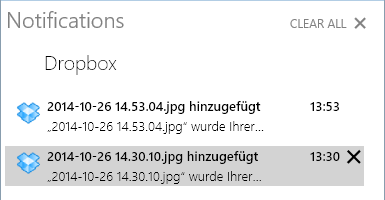
Para alterar como você recebe notificações, abra Configurações do PC [pressione Chave do Windows e procure por definições ou pressione Tecla do Windows + I e selecione Alterar as configurações do PC] e navegue para> Pesquisa e aplicativos > Notificações. Aqui você pode desligar sons de notificação, definir Horas tranquilase selecione para quais aplicativos você deseja ver as notificações.
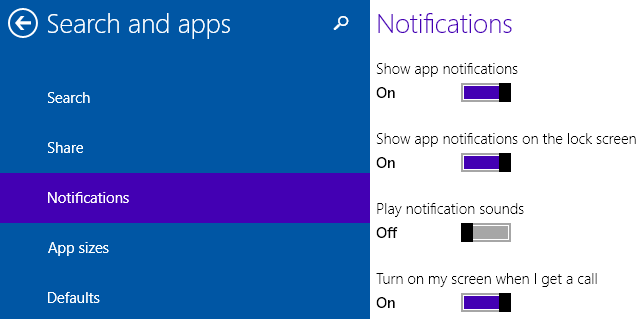
Mover aplicativos entre vários monitores
Agora você pode mover aplicativos entre vários monitores usando um atalho de teclado recém-ativado. Este não é um novo atalho; já existe há algum tempo, mas não estava disponível no Windows 10 TP até agora. Para mover a janela do aplicativo ativo para sua segunda tela, pressione Tecla do Windows + SHIFT e use o teclas de seta esquerda / direita. Esse atalho não fará nada em uma única configuração de monitor.
A propósito, a Microsoft acidentalmente postou esse atalho como Chave do Windows + CTRL + teclas de seta esquerda / direita, que permitirá que você alterne entre várias áreas de trabalho virtuais. Para aumentar a confusão, eles também vincularam a atalhos da área de trabalho virtual. Curiosamente, o Chave do Windows + teclas de seta esquerda / direita / cima / baixo O atalho, usado para ajustar a janela ativa à respectiva posição no Build 9841, não é funcional no novo Build.
Aproveite ou desative as animações de nova janela
O Build 9860 vem com novas animações para abrir e fechar janelas. Essa é uma mudança que eu teria perdido, se não a tivesse mencionado em outro lugar. Desativar animações sofisticadas pode melhorar o desempenho Como tornar o Windows 8 mais rápido: 8 dicas para melhorar o desempenhoTudo o que você pensa do Windows 8 (no MakeUseOf, nossas opiniões são contraditórias), é certamente rápido. O Windows 8 é inicializado mais rapidamente que as versões anteriores do Windows, tem menos uso de memória e uma área de trabalho que é agradável ... consulte Mais informação .
Para desativar as novas animações, pressione o botão janelas Tipo de chave Sistema, selecione o item do painel de controle respectivo e clique em Configurações avançadas do sistema. Debaixo atuação clique Definições… No Efeitos visuais guia desmarque o segundo item da parte superior, Animar janelas ao minimizar e maximizare clique Está bem para salvar suas alterações.
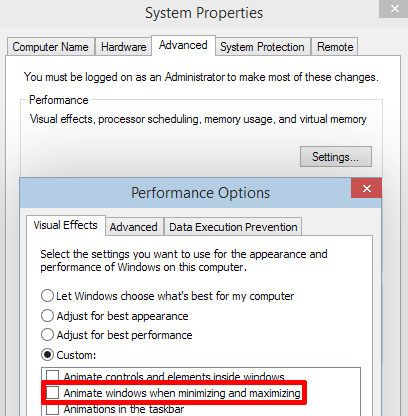
Criar atalhos da área de trabalho para aplicativos modernos
Antes, era possível criar atalhos da área de trabalho para aplicativos modernos pré-instalados com o Windows. Agora, essa funcionalidade é estendida a todos os aplicativos da loja. Para criar um atalho na área de trabalho, localize o respectivo aplicativo em Começar ou sob Todos os aplicativos e arraste-o para a área de trabalho.
Descubra novos aplicativos e recursos
Dê uma olhada em Todos os aplicativos e você descobrirá o Docking Controller, que é um aplicativo que não faz absolutamente nada no momento. Mais abaixo na lista, há um aplicativo curioso chamado zPC Settings (à direita). As entradas do menu são muito diferentes do aplicativo principal de configurações do PC (à esquerda). Parece que vários itens do Painel de Controle estão migrando para este aplicativo moderno.
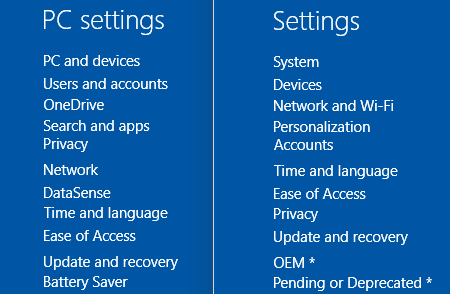
Muitos dos submenus Configurações do zPC estão vazios; os itens marcados com * estão pendentes. Por exemplo, em Personalização, vemos Temas, fundo, Corese Sons listado, mas morto, enquanto Tela de bloqueio e Configurações de sincronização são totalmente funcionais.

DataSense
DataSense, um recurso retirado do Windows Phone 5 coisas legais que você pode fazer agora com o Windows Phone 8.1O Windows Phone 8.1 oferece novas ferramentas para ajudar a gerenciar sua vida digital e offline. Tire o máximo proveito do Windows Phone com nossas dicas. consulte Mais informação , gerenciará o uso de dados em redes diferentes. No momento, parece estar restrito a dispositivos que se conectam diretamente a uma rede móvel. Quando estiver ativo, você poderá restringir os dados em segundo plano e mostrar o uso total de dados para o seu dispositivo.
Para obter uma impressão, abra Configurações do PC[pressioneChave do Windows e procure por definições ou pressioneTecla do Windows + I e selecione Alterar as configurações do PC] e navegue para DataSense. Observe como a data mostra 09 para setembro, quando deve mostrar 10 para outubro.
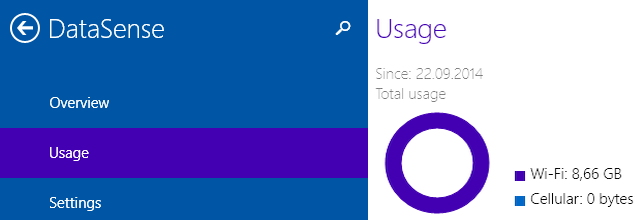
Economizador de bateria
À medida que o Windows se prepara para se tornar um sistema operacional verdadeiramente móvel, melhores ferramentas de gerenciamento de bateria são obrigatórias. Economizador de bateria é outro recurso adotado do Windows Phone 5 dicas de economia de energia para manter a bateria do Windows Phone 8.1 frescaSua bateria descarrega mais rapidamente desde que você atualizou para o Windows Phone 8.1? Algumas configurações simples podem aumentar a vida útil da bateria e passar o dia e além com uma única carga. consulte Mais informação , projetada para economizar bateria "limitando a atividade em segundo plano e ajustando as configurações de hardware". Assim como o Action Center e o DataSense, é muito básico neste momento; pior, ainda não pode ser usado.
Para dar uma olhada no Economizador de bateria, vá para Configurações do PC[pressioneChave do Windows e procure por definições ou pressioneTecla do Windows + I e selecione Alterar as configurações do PC] e navegue para Economizador de bateria.
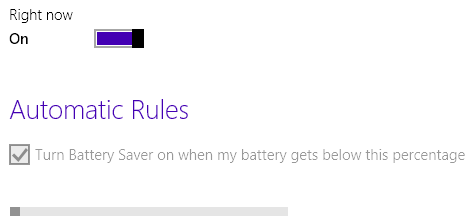
Você pode pensar que o Economizador de bateria está definido para ativar automaticamente quando a bateria fica abaixo de uma certa porcentagem, mas essa porcentagem parece zero e não pode ser alterada. Você pode ativar a Economia de bateria manualmente, mas o botão volta à posição Desligado quando você sai da página de configurações. Nesse momento, o recurso Economia de bateria não funciona.
Como instalar o novo Windows 10 Build?
Enquanto isso, a nova compilação deveria ter sido lançada para todos os usuários da Visualização Técnica. Se você ainda não recebeu o Build 9860 automaticamente, talvez esteja em uma rede limitada. Ou talvez seu sistema ainda precise concluir a instalação de atualizações importantes ou críticas; Verifica atualização do Windows Windows Update: tudo o que você precisa saberO Windows Update está ativado no seu PC? O Windows Update protege você contra vulnerabilidades de segurança, mantendo o Windows, Internet Explorer e Microsoft Office atualizados com as mais recentes correções de segurança e correções de bugs. consulte Mais informação e reinicie se necessário. Note que enquanto um Windows Update com defeito pode ser removido Quando o Windows Update falha, é assim que você o corrigeUm Windows Update travou seu sistema? Aqui está uma lista rápida das etapas de solução de problemas que ajudarão você a restaurar o Windows para um estado funcional. consulte Mais informação , você não pode fazer o downgrade de uma nova versão de compilação.
Para iniciar manualmente a atualização, vá para Configurações do PC[pressioneChave do Windows e procure por definições ou pressioneTecla do Windows + I e selecione Alterar as configurações do PC], navegue para> Atualização e recuperação > Construções de visualizaçãoe clique Verifique agora. Depois de instalar o Build 9860, você também pode alterar a rapidez com que receberá futuras compilações; o padrão é Lento.
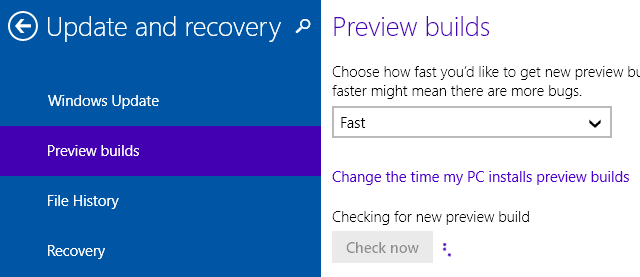
A visualização pode ter até 2,74 GB de tamanho e levar mais tempo que o normal para instalar, com alguns processos de manutenção em execução na parte de trás após a conclusão da instalação.
Observe que a nova compilação vem com vários problemas conhecidos, que a Microsoft prometeu corrigir até o lançamento final. Isso inclui alterações na conexão à rede WiFi, remoção de itens do menu Iniciar, problemas com dormir e acordar, jogos quebrados do sistema e telas azuis ao desencaixar de um monitor externo duplo configuração. Se você identificar erros adicionais, informe-os através de Comentários do Windows ou o Fórum de visualização técnica.
O que há na sua lista de desejos para a próxima versão?
O que vemos com esta atualização é que a Microsoft está lentamente integrando os recursos do Windows Phone ao Windows 10. O objetivo é transformar o Windows em um desktop para um camaleão móvel de um sistema operacional. Também descobrimos dicas de que os itens do Painel de Controle são movidos para aplicativos modernos. De certa forma, a Microsoft está nos permitindo observar como eles estão transformando o Windows 10 de um clone próximo do Windows 8 Windows 10 em imagens - uma visita guiada à pré-visualização técnicaA pré-visualização técnica do Windows 10 já está disponível para todos. Alguns erros à parte, parece promissor. Guiaremos você pela nova captura de tela do Windows, uma de cada vez. consulte Mais informação em algo novo.
Se você esteve usando o Windows 10 TP Por que a visualização técnica do Windows 10 não deve ser seu sistema operacional principalSe você acha que o Windows 10 é um keylogger, não sabe nada sobre o objetivo de uma Visualização Técnica. Tudo bem, porque estamos aqui para explicar. consulte Mais informação , você certamente encontrou algumas coisas que poderiam ser melhoradas. A Microsoft abordou algum deles com esta atualização? O que mais resta na sua lista de desejos? E você encontrou algum erro no Build 9860?
Tina escreve sobre tecnologia de consumo há mais de uma década. Ela possui doutorado em ciências naturais, um diploma da Alemanha e um mestrado da Suécia. Sua formação analítica a ajudou a se destacar como jornalista de tecnologia na MakeUseOf, onde agora ela gerencia pesquisas e operações de palavras-chave.


